Manual de uso del iPhone
- Te damos la bienvenida
-
-
- Modelos de iPhone compatibles con iOS 18
- iPhone XR
- iPhone XS
- iPhone XS Max
- iPhone 11
- iPhone 11 Pro
- iPhone 11 Pro Max
- iPhone SE (segunda generación)
- iPhone 12 mini
- iPhone 12
- iPhone 12 Pro
- iPhone 12 Pro Max
- iPhone 13 mini
- iPhone 13
- iPhone 13 Pro
- iPhone 13 Pro Max
- iPhone SE (tercera generación)
- iPhone 14
- iPhone 14 Plus
- iPhone 14 Pro
- iPhone 14 Pro Max
- iPhone 15
- iPhone 15 Plus
- iPhone 15 Pro
- iPhone 15 Pro Max
- iPhone 16
- iPhone 16 Plus
- iPhone 16 Pro
- iPhone 16 Pro Max
- Información de configuración esencial
- Personalizar el iPhone
- Tomar fotos y videos espectaculares
- Mantenerse en contacto con familiares y amigos
- Compartir funciones con la familia
- Usar el iPhone para las rutinas diarias
- Obtener ayuda de especialistas de Apple Support
-
- Novedades de iOS 18
-
- Encender y configurar el iPhone
- Activar, bloquear y desbloquear
- Configurar los servicios celulares
- Usar SIM dual
- Conectarse a Internet
- Buscar configuraciones
- Configurar cuentas de correo, contactos y calendario
- Aprender el significado de los íconos de estado
- Leer el Manual de uso y agregarlo a los marcadores
-
- Ajustar el volumen
- Encender o apagar la linterna del iPhone
- Silenciar el iPhone
- Funciones multitarea con Imagen dentro de otra
- Acceder a funciones desde la pantalla bloqueada
- Usar la Dynamic Island
- Realizar acciones rápidas
- Buscar en el iPhone
- Obtener información sobre el iPhone
- Administrar el almacenamiento del iPhone
- Consultar o modificar la configuración de datos celulares
- Viajar con el iPhone
-
- Cambiar los sonidos y las vibraciones
- Usar y personalizar el botón de acción
- Crear una pantalla bloqueada personalizada
- Cambiar el fondo de pantalla
- Usar y personalizar el centro de control
- Ajustar el brillo y el balance de color de la pantalla
- Mantener la pantalla del iPhone encendida durante más tiempo
- Usar En espera
- Personalizar la configuración de zoom y tamaño de texto
- Cambiar el nombre del iPhone
- Cambiar la fecha y hora
- Cambiar el idioma y la región
- Cambiar las apps predeterminadas
- Cambiar el motor de búsqueda predeterminado
- Girar la pantalla del iPhone
- Personalizar las opciones para compartir
-
- Agregar o cambiar teclados
- Agregar emoji, Memoji y stickers
- Tomar una captura de pantalla.
- Hacer una grabación de la pantalla
- Rellenar formularios, firmar documentos y crear firmas
- Interactuar con el contenido de una foto o un video
- Identificar objetos en fotos y videos
- Separar al sujeto del fondo de una foto
-
-
- Elementos básicos de Cámara
- Preparar la toma
- Usar estilos fotográficos
- Usar estilos fotográficos con la cámara del iPhone 16
- Tomar Live Photos
- Tomar fotos con el modo Ráfagas
- Tomar una selfie
- Tomar fotos panorámicas
- Tomar fotos y videos macro
- Tomar retratos
- Tomar fotos con el modo Noche
- Tomar fotos ProRAW de Apple
- Usar el control de la cámara
- Usar el control de la cámara para abrir otra app
- Ajustar el volumen del obturador
- Ajustar la configuración HDR de la cámara
- Grabar videos
- Tomar fotos y videos espaciales para el Apple Vision Pro
- Cambiar las opciones de grabación de sonido en modelos de iPhone 16
- Grabar videos ProRes
- Grabar videos con el efecto Cine
- Cambiar la configuración de grabación de video
- Guardar la configuración de la cámara
- Personalizar el lente de la cámara principal y la cámara Fusion
- Modificar la configuración avanzada de la cámara
- Ver, compartir e imprimir fotos
- Usar texto en vivo
- Escanear un código QR
-
-
-
- Crear y editar eventos en Calendario
- Enviar invitaciones
- Responder a invitaciones
- Cambiar cómo se muestran los eventos
- Buscar eventos
- Cambiar la configuración de Calendario
- Programar o mostrar eventos en una zona horaria diferente
- Mantenerse al tanto de los eventos
- Usar varios calendarios
- Usar recordatorios
- Usar el calendario de días festivos
- Compartir calendarios de iCloud
- Brújula
-
- Agregar y usar información de contacto
- Editar contactos
- Agrega tu información de contacto
- Agregar o eliminar cuentas
- Usar NameDrop en el iPhone para compartir tu información de contacto
- Usar contactos desde la app Teléfono
- Asociar u ocultar contactos duplicados
- Sincronizar contactos entre dispositivos
- Importar contactos
- Exportar contactos
-
- Introducción a FaceTime
- Crear un enlace de FaceTime
- Tomar una Live Photo
- Grabar y transcribir una llamada de audio
- Activar subtítulos en vivo en una llamada de FaceTime
- Usar otras apps durante una llamada
- Realizar una llamada grupal de FaceTime
- Ver a los participantes en una cuadrícula
- Usar SharePlay para ver, escuchar o jugar con más personas
- Compartir la pantalla en una llamada de FaceTime
- Solicitar o permitir control remoto en una llamada de FaceTime
- Colaborar en un documento en FaceTime
- Usar las funciones de videoconferencia
- Pasar una llamada de FaceTime a otro dispositivo Apple
- Cambiar la configuración de video de FaceTime
- Cambiar la configuración de audio de FaceTime
- Cambiar tu aspecto
- Salir de una llamada o cambiar a Mensajes
- Bloquear y silenciar llamadas de FaceTime de números desconocidos
- Reportar una llamada como spam
-
- Introducción a la app Archivos
- Modificar archivos y carpetas
- Encontrar archivos y carpetas
- Organizar archivos y carpetas
- Enviar archivos desde la app Archivos
- Configurar iCloud Drive
- Compartir archivos y carpetas en iCloud Drive
- Transferir archivos desde el iPhone a un dispositivo de almacenamiento, a un servidor o a la nube
-
-
- Agregar un AirTag
- Compartir un AirTag u otro artículo en Encontrar en el iPhone
- Compartir la ubicación de un artículo perdido en Encontrar en el iPhone
- Agregar un artículo de otro fabricante
- Obtener notificaciones de olvido de un artículo
- Localizar un artículo
- Marcar un artículo como perdido
- Eliminar un artículo
- Ajustar la configuración del mapa
- Desactivar la función Encontrar
-
- Introducción a Freeform
- Crear un pizarrón de Freeform
- Dibujar o escribir a mano
- Resolver problemas matemáticos escritos a mano
- Agregar texto en notas adhesivas, figuras y cuadros de texto
- Agregar figuras, líneas y flechas
- Agregar diagramas
- Agregar fotos, videos y otros archivos
- Aplicar estilos uniformes
- Colocar elementos en un pizarrón
- Navegar por escenas y presentarlas
- Enviar una copia o un PDF
- Imprimir un pizarrón
- Compartir pizarrones y colaborar
- Buscar en los pizarrones de Freeform
- Eliminar y recuperar pizarrones
- Cambiar la configuración de Freeform
-
- Introducción a Casa
- Actualizar a la nueva arquitectura de Casa
- Configurar accesorios
- Controlar accesorios
- Controlar la casa usando Siri
- Usar la previsión de la red eléctrica para planificar tu consumo de energía
- Consultar el consumo y las tarifas de electricidad
- Configurar tu HomePod
- Controlar tu casa de forma remota
- Crear y usar ambientaciones
- Usar automatizaciones
- Configurar cámaras de seguridad
- Usar el reconocimiento de caras
- Abrir puertas con una llave de casa en el iPhone o el Apple Watch
- Configurar un router
- Invitar a otros a controlar accesorios
- Agregar más casas
-
- Ver mapas
- Explorar los mapas 3D
-
- Obtener indicaciones
- Cambiar o agregar paradas a una ruta
- Visualizar el resumen de una ruta o una lista de las vueltas
- Cambiar la configuración de las indicaciones habladas
- Obtener una ruta en auto
- Obtener indicaciones a tu auto estacionado
- Configurar rutas para vehículos eléctricos
- Reportar incidentes de tráfico
- Obtener una ruta a pie
- Guardar caminatas o excursiones
- Obtener una ruta en transporte público
- Obtener una ruta en bicicleta
- Obtener información sobre el tráfico y el clima
- Pedir un auto
- Duración del viaje y llegada aproximadas
- Descargar mapas para cuando no tengas conexión a Internet
-
- Buscar lugares
- Agregar lugares y notas a tu biblioteca
- Agregar marcadores a los lugares
- Compartir lugares
- Calificar lugares y agregar fotos
- Organizar lugares con guías personalizadas
- Buscar atracciones, restaurantes y servicios cercanos
- Obtener información sobre lugares
- Explorar lugares con las guías
- Echar un vistazo a los lugares
- Hacer un recorrido Flyover
- Borrar el historial de ubicaciones
- Eliminar indicaciones recientes
- Elegir la unidad y el modo de viaje predeterminados
- Reportar un problema con Mapas
-
- Configurar Mensajes
- Acerca de iMessage
- Enviar y responder mensajes
- Enviar mensajes vía satélite
- Programar un mensaje para enviarlo más tarde
- Cancelar el envío de los mensajes o editarlos
- Mantenerse al tanto de los mensajes
- Buscar
- Reenviar y compartir mensajes
- Conversaciones grupales
- Compartir la pantalla
- Colaborar en proyectos
- Usar apps de iMessage
- Tomar y editar fotos o videos
- Compartir fotos, enlaces y más
- Enviar stickers
- Crear y enviar Memojis
- Reaccionar con Tapbacks
- Animar y dar estilo a los mensajes
- Dibujar y escribir mensajes a mano
- Enviar y guardar GIF
- Solicitar, enviar y recibir pagos
- Enviar y recibir mensajes de audio
- Compartir tu ubicación
- Activar o desactivar las notificaciones de lectura
- Cambiar las notificaciones
- Bloquear, filtrar y reportar mensajes
- Eliminar mensajes y archivos adjuntos
- Recuperar mensajes eliminados
-
- Obtener música
-
-
- Reproducir música
- Usar los controles del reproductor de música
- Usar Siri para reproducir música
- Reproducir audio Lossless
- Reproducir audio espacial
- Escuchar la radio
- Reproducir música con alguien más mediante SharePlay
- Reproducir música con otras personas en un auto
- Ajustar el sonido
- Poner la música en fila
- Repetir canciones o reproducirlas aleatoriamente
- A cantar con Apple Music
- Mostrar los créditos y la letra de una canción
- Indicarle a Apple Music lo que te gusta
-
- Introducción a News
- Usar widgets de News
- Ver artículos de noticias seleccionados para ti
- Leer y compartir artículos
- Seguir a tus equipos favoritos con Mis deportes
- Escuchar Apple News Today
- Buscar artículos de noticias en News
- Guardar artículos en News
- Borrar el historial de lectura en News
- Suscribirse a canales de noticias individuales
-
- Introducción a Notas
- Crear y aplicar formato a notas nuevas
- Usar notas rápidas
- Agregar dibujos y texto escrito a mano
- Ingresar fórmulas y ecuaciones
- Agregar fotos, videos y más
- Grabar y transcribir audio
- Escanear texto y documentos
- Trabajar con archivos PDF
- Agregar enlaces
- Buscar en las notas
- Organizar en carpetas
- Organizar con etiquetas
- Usar carpetas inteligentes
- Compartir y colaborar
- Exportar o imprimir notas
- Bloquear notas
- Agregar o eliminar cuentas
- Cambiar la vista de Notas
- Cambiar la configuración de Notas
-
- Usar contraseñas
- Encontrar tu contraseña para un sitio web o app
- Cambiar la contraseña para un sitio web o app
- Eliminar una contraseña
- Recuperar una contraseña eliminada
- Crear una contraseña para un sitio web o app
- Mostrar contraseñas en un tipo de letra más grande
- Usar llaves de acceso para iniciar sesión en sitios web y apps
- Iniciar sesión con Apple
- Compartir contraseñas
- Rellenar automáticamente una contraseña segura
- Revisar los sitios web excluidos del autorrelleno
- Cambiar contraseñas vulneradas o no seguras
- Consultar tus contraseñas y la información relacionada
- Encontrar y compartir tu contraseña de Wi-Fi
- Compartir contraseñas de forma segura mediante AirDrop
- Hacer que tus contraseñas estén disponibles en todos tus dispositivos
- Rellenar automáticamente códigos de verificación
- Rellenar automáticamente códigos SMS
- Iniciar sesión con menos desafíos CAPTCHA
- Usa la autenticación de dos factores
- Usar llaves de seguridad
-
- Realizar una llamada
- Grabar y transcribir una llamada
- Cambiar la configuración de Teléfono en el iPhone
- Consultar y eliminar el historial de llamadas
- Contestar o rechazar llamadas entrantes
- Durante una llamada
- Realizar una llamada de conferencia o tripartita en el iPhone
- Configurar el buzón de voz
- Revisar el buzón de voz
- Cambiar la configuración y el saludo del buzón de voz
- Seleccionar tonos de llamada y vibraciones
- Realizar llamadas utilizando Wi-Fi
- Configurar el desvío de llamadas
- Configurar las llamadas en espera
- Bloquear o evitar llamadas no deseadas
-
- Introducción a Fotos
- Visualizar fotos y videos
- Ver información sobre una foto o video
-
- Encontrar fotos y videos por fecha
- Encontrar y asignar un nombre a personas y mascotas
- Encontrar fotos de grupos
- Explorar fotos por ubicación
- Encontrar fotos guardadas recientemente
- Encontrar fotos de viajes
- Encontrar recibos, códigos QR, fotos editadas y más
- Encontrar fotos, videos y más por tipo de contenido
- Personalizar la app Fotos
- Filtrar y ordenar la fototeca
- Respaldar y sincronizar tus fotos con iCloud
- Eliminar u ocultar fotos y videos
- Buscar fotos y videos
- Obtener sugerencias de fondos de pantalla
-
- Compartir fotos y videos
- Compartir videos largos
- Crear álbumes compartidos
- Agregar y eliminar personas de un álbum compartido
- Agregar y eliminar fotos y videos en un álbum compartido
- Configurar una fototeca compartida en iCloud o entrar a una
- Usar la fototeca compartida en iCloud
- Agregar contenido a una fototeca compartida en iCloud
- Crear stickers a partir de las fotos
- Duplicar y copiar fotos y videos
- Fusionar fotos y videos duplicados
- Importar y exportar fotos y videos
- Imprimir fotos
-
- Buscar podcasts
- Escuchar podcasts
- Obtener la transcripción de un podcast
- Seguir tus podcasts favoritos
- Usar el widget de Podcasts
- Seleccionar categorías y canales favoritos
- Organizar tu biblioteca de podcasts
- Descargar, guardar, eliminar y compartir podcasts
- Suscribirse a podcasts
- Escuchar contenido exclusivo para suscriptores
- Cambiar la configuración de las descargas
-
- Introducción a Recordatorios
- Configurar recordatorios
- Crear una lista de compras del súper
- Agregar detalles
- Terminar y eliminar elementos
- Editar y organizar una lista
- Buscar en tus listas
- Organizar varias listas
- Etiquetar elementos
- Usar listas inteligentes
- Compartir y colaborar
- Imprimir una lista
- Trabajar con plantillas
- Agregar o eliminar cuentas
- Cambiar la configuración de Recordatorios
-
- Navegar por Internet
- Buscar sitios web
- Ver contenido destacado
- Personalizar la configuración de Safari
- Cambiar la disposición
- Crear varios perfiles para Safari
- Usar Siri para escuchar una página web
- Agregar un marcador a un sitio web
- Guardar páginas en la lista de lecturas
- Encontrar los enlaces compartidos contigo
- Anotar y guardar una página web como PDF
- Rellenar automáticamente formularios
- Obtener extensiones
- Borrar la caché y las cookies
- Habilitar cookies
- Atajos
- Consejos
-
- Grabar
- Ver una transcripción
- Reproducir una grabación
- Agregar una segunda capa a una grabación
- Exportar una grabación a Archivos
- Editar o eliminar una grabación
- Mantener las grabaciones actualizadas
- Organizar grabaciones
- Buscar o renombrar una grabación
- Compartir una grabación
- Duplicar una grabación
-
- Introducción a Apple Intelligence
- Usar las herramientas de escritura
- Usar Apple Intelligence en Mail
- Usar Apple Intelligence en Mensajes
- Usar Apple Intelligence con Siri
- Obtener resúmenes de páginas web
- Obtener un resumen de una llamada telefónica o una grabación de audio
- Crear imágenes originales con Image Playground
- Crear Genmoji con Apple Intelligence
- Usar Imagen mágica con Apple Intelligence
- Usar Apple Intelligence en Fotos
- Usar la inteligencia visual con el control de la cámara
- Resumir notificaciones y reducir interrupciones
- Usar ChatGPT con Apple Intelligence
- Apple Intelligence y la privacidad
- Bloquear el acceso a funciones de Apple Intelligence en Tiempo en pantalla
-
- Configurar Compartir en familia
- Agregar miembros de Compartir en familia
- Eliminar a un integrante de un grupo de Compartir en familia
- Compartir suscripciones
- Compartir compras
- Compartir ubicaciones con familiares y localizar dispositivos perdidos
- Configurar Apple Cash familiar y Apple Card familiar
- Configurar controles parentales
- Configurar el dispositivo de un menor
-
- Cable de carga
- Adaptadores de corriente
- Cargadores y baterías externas MagSafe
- Cargadores inalámbricos con certificación Qi
- Apple Watch
- HomePod y otras bocinas inalámbricas
- Dispositivos de almacenamiento externo
- Conectar accesorios Bluetooth
- Reproducir audio del iPhone en un accesorio Bluetooth
- Impresoras
-
- Trabajar entre dispositivos con Continuidad
- Usar la cámara del iPhone desde la Mac
- Recibir las notificaciones del iPhone en la Mac
- Usar AirDrop para enviar elementos a dispositivos cercanos
- Pasar tareas entre dispositivos
- Copiar y pegar contenido entre dispositivos
- Transmitir video y audio desde el iPhone
- Permitir llamadas telefónicas y mensajes de texto en el iPad y la Mac
- Compartir la conexión a Internet
- Usar el iPhone como cámara web
- Insertar dibujos, fotos y documentos escaneados desde en una Mac
- Iniciar SharePlay al instante
- Conectar el iPhone a una computadora mediante un cable
-
- Introducción a CarPlay
- Conectarse a CarPlay
- Usar Siri
- Usar los controles integrados de tu vehículo
- Obtener indicaciones detalladas
- Reportar incidentes de tráfico
- Cambiar la vista del mapa
- Realizar llamadas telefónicas
- Reproducir música
- Consultar tu calendario
- Enviar y recibir mensajes de texto
- Anunciar mensajes de texto entrantes
- Reproducir podcasts
- Reproducir audiolibros
- Escuchar artículos de noticias
- Controlar la casa
- Usar otras apps con CarPlay
- Reordenar íconos en la pantalla de inicio de CarPlay
- Cambiar la configuración en CarPlay
-
- Introducción a las funciones de accesibilidad
- Usar funciones de accesibilidad durante la configuración inicial
- Cambiar la configuración de accesibilidad de Siri
- Activar y desactivar rápidamente las funciones de accesibilidad
-
- Visión general de las funciones de accesibilidad para la visión
- Acercar
- Ver una versión más grande del texto que estás leyendo o tecleando
- Cambiar los colores de la pantalla
- Hacer que el texto sea más fácil de leer
- Reducir el movimiento en la pantalla
- Usar el iPhone más fácilmente mientras viajas en un vehículo
- Personalizar la configuración visual para apps específicas
- Escuchar lo que hay en la pantalla o lo que se escribe
- Escuchar descripciones de audio
- Ajustar la configuración de CarPlay
-
- Activar y practicar con VoiceOver
- Cambiar la configuración de VoiceOver
- Usar gestos de VoiceOver
- Operar el iPhone con VoiceOver activado
- Controlar VoiceOver con el rotor
- Usar el teclado en pantalla
- Escribir con el dedo
- Mantener la pantalla apagada
- Usar VoiceOver con un teclado externo
- Usar una pantalla Braille
- Escribir Braille en la pantalla
- Personalizar gestos y funciones rápidas de teclado
- Usar VoiceOver con un dispositivo apuntador
- Obtener descripciones en vivo de lo que hay en tu entorno
- Usar VoiceOver en apps
-
- Vision general de las funciones de accesibilidad para la motricidad
- Usar AssistiveTouch
- Ajustar cómo el iPhone responde a los toques
- Toque posterior
- Usar Alcance fácil
- Responder llamadas automáticamente
- Desactivar las vibraciones
- Cambiar la configuración de atención y Face ID
- Usar Control por voz
- Usar comandos de Control por voz con CarPlay
- Ajustar la configuración del botón de inicio y botón lateral
- Ajustar la configuración del control de la cámara
- Usar los botones del Apple TV Remote
- Ajustar la configuración del puntero
- Ajustar la configuración del teclado
- Controlar el iPhone con un teclado externo
- Ajustar la configuración de los AirPods
- Activar Duplicación de Apple Watch
- Controlar un dispositivo Apple cercano
- Controla el iPhone con el movimiento de los ojos
-
- Vision general de las funciones de accesibilidad para la audición
- Usar dispositivos auditivos
- Usar Escucha en vivo
- Usar el reconocimiento de sonidos
- Configurar y usar RTT y TTY
- Parpadear el indicador luminoso para las notificaciones
- Ajustar la configuración de audio
- Reproducir sonidos de fondo
- Mostrar subtítulos y subtítulos opcionales
- Mostrar transcripciones para mensajes del Interfón
- Obtener subtítulos en vivo del audio hablado
- Reproducir música como toques, texturas y más
- Recibe notificaciones sobre bocinas y sirenas de autos en CarPlay
-
- Controlar lo que compartes
- Activar funciones en la pantalla bloqueada
- Proteger tu cuenta de Apple
-
- Administrar la información compartida con la revisión de seguridad
- Controlar los permisos de rastreo de las apps
- Controlar la información de ubicación que compartes
- Controlar el acceso a la información en apps
- Controlar el acceso a los contactos
- Controlar cómo Apple te envía publicidad
- Controlar el acceso a las funciones de hardware
- Crear y administrar direcciones de Ocultar mi correo
- Proteger tu navegación web con la retransmisión privada de iCloud
- Usar una dirección de red privada
- Usar la protección de datos avanzada
- Usar el modo hermético
- Usar la protección del dispositivo en caso de robo
- Recibir advertencias sobre contenido íntimo
- Usa la verificación de clave de contacto
-
- Encender o apagar el iPhone
- Forzar el reinicio del iPhone
- Actualizar iOS
- Respaldar el iPhone
- Restablecer la configuración del iPhone
- Borrar el iPhone
- Restaurar todo el contenido usando un respaldo
- Restaurar los elementos comprados y eliminados
- Vender, regalar o canjear tu iPhone
- Instalar o eliminar perfiles de configuración
-
- Información de seguridad importante
- Información de manejo importante
- Encontrar más recursos sobre el software y servicio
- Declaración de conformidad de la FCC
- Declaración de conformidad de la ISED Canadá
- Información sobre la banda ultra ancha
- Información del láser clase 1
- Apple y el medio ambiente
- Información sobre residuos y reciclaje
- Modificaciones no autorizadas de iOS
- Copyright
Usar SharePlay para ver, escuchar y jugar con más personas en FaceTime en el iPhone
Con SharePlay en la app FaceTime, puedes transmitir programas de TV, películas y música de forma sincronizada con amistades y familiares mientras están en una llamada de FaceTime. Disfruta de conexiones en tiempo real con todos los participantes de la llamada gracias a la reproducción sincronizada y los controles compartidos, con los que verán y escucharán el mismo contenido al mismo tiempo. Además, gracias al volumen inteligente, el audio del contenido se ajusta de forma dinámica, así que pueden seguir platicando mientras escuchan o ven. También puedes disfrutar de juegos multijugador en Game Center con tus amistades durante una llamada de FaceTime y, en iOS 18.2 o posterior, pueden ver eventos deportivos en vivo.
Consejo: puedes iniciar SharePlay al instante manteniendo dos dispositivos iPhone cerca (consulta Iniciar una sesión de SharePlay acercando dos dispositivos iPhone).
También es posible usar SharePlay en otras apps durante una llamada de FaceTime. Para saber qué apps se pueden usar con SharePlay durante una llamada, toca ![]() y luego desplázate por las apps enumeradas.
y luego desplázate por las apps enumeradas.
Nota: Apple TV+ (incluye Friday Night Baseball en algunos países y regiones), el MLS Season Pass, los canales de Apple TV, y algunas apps compatibles con SharePlay requieren una suscripción. Para ver una película, un programa de TV o eventos deportivos en vivo con más personas, todos los participantes deben tener acceso al contenido en sus propios dispositivos, ya sea mediante una suscripción o compra; y deben tener un dispositivo que cumpla con los requisitos mínimos del sistema. Es posible que SharePlay no admita compartir algunas películas, programas de TV o eventos deportivos en vivo entre distintos países o regiones. FaceTime, algunas funciones de FaceTime y otros servicios de Apple podrían no estar disponibles en todos los países o regiones.
Ver videos con otras personas durante una llamada de FaceTime
Puedes ver programas de TV y películas en sincronía durante una llamada de FaceTime con tus amigos y familiares. En iOS 18.2 o posterior, también pueden ver eventos deportivos en vivo compatibles.
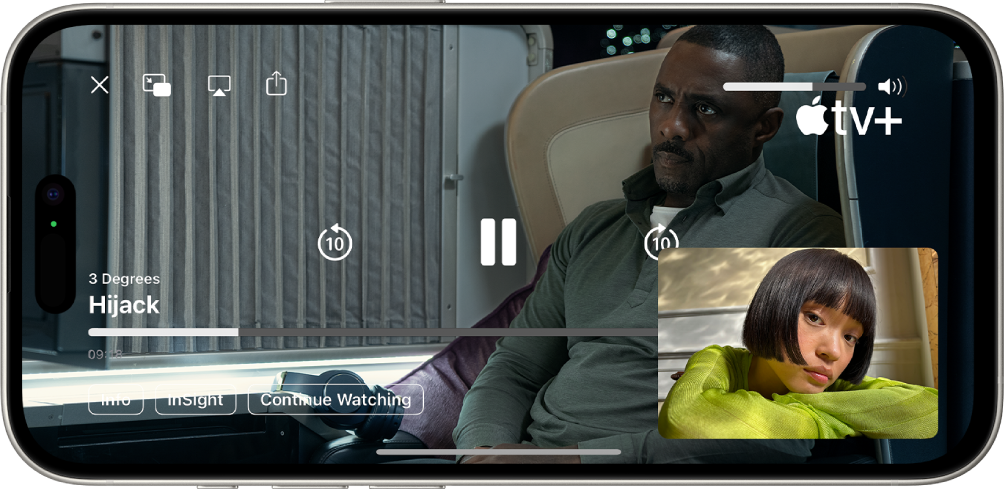
Inicia una llamada en la app FaceTime
 en tu iPhone.
en tu iPhone.Toca
 y toca una app debajo de Escuchar y jugar con alguien más (por ejemplo, la app Apple TV
y toca una app debajo de Escuchar y jugar con alguien más (por ejemplo, la app Apple TV  ).
).También puedes ir a la pantalla de inicio y abrir una app de streaming de video compatible con SharePlay.
Selecciona el programa de TV, película o evento deportivo en vivo que quieren ver.
Toca el botón Reproducir y luego selecciona SharePlay (si se muestra la opción) para comenzar a ver el contenido con todos los participantes de la llamada (es posible que los otros participantes tengan que tocar Unirse a la sesión de SharePlay para ver el video).
Para todos los participantes de la llamada que tengan acceso al contenido, el video comenzará a reproducirse al mismo tiempo. Las personas que no tengan acceso recibirán un aviso que les pedirá que obtengan acceso (mediante una suscripción, una transacción o una prueba gratuita, si está disponible).
Cada persona que esté viendo el contenido puede usar los controles de reproducción para reproducir, pausar, retroceder o avanzar. (las configuraciones como los subtítulos opcionales y el volumen se pueden controlar por separado).
Puedes usar la función Imagen dentro de otra para seguir viendo el video mientras usas otra app, como para pedir comida, revisar tu correo o ir a la app Mensajes para platicar sobre el video por escrito cuando no quieras interrumpir el sonido del contenido.
Invitar a amigos a ver video juntos desde una app compatible durante una llamada de FaceTime
En un iPhone que cumpla con los requisitos mínimos del sistema, puedes iniciar una llamada de FaceTime en la app Apple TV (u otra app de video compatible) mientras exploras o ves contenido de video, y luego compartir el contenido de forma sincronizada con otras personas mediante SharePlay. Todos los participantes de la llamada deben tener el mismo tipo de acceso al contenido desde sus propios dispositivos, mediante una suscripción o compra.
En la app Apple TV (o en otra app de video compatible), encuentra el programa, película o evento deportivo en vivo que quieres compartir.
Nota: Para compartir eventos deportivos en vivo, tu iPhone debe tener iOS 18.2 o una versión posterior.
Toca el elemento para mostrar detalles, toca
 , y selecciona SharePlay.
, y selecciona SharePlay.En el campo Para, ingresa los contactos con los que quieres compartir y luego elige FaceTime.
Cuando se haya conectado la llamada de FaceTime, elige Iniciar para comenzar a usar SharePlay.
Para comenzar a visualizar el contenido, los destinatarios deben tocar Abrir.
Nota: si el contenido requiere una suscripción, aquellos que no cuenten con una podrá suscribirse antes de que empiece.
una vez que el video se haya comenzado a reproducir, puedes transmitirlo al Apple TV. Consulta Enviar el contenido que se está viendo en SharePlay a un Apple TV.
Enviar el contenido que se está viendo en SharePlay a un Apple TV
Si ya comenzaste a ver un video con alguien más en el iPhone, puedes enviarlo al Apple TV para disfrutarlo en la pantalla grande.
En el iPhone, realiza cualquiera de las siguientes operaciones:
En la app de streaming, toca
 y luego elige el Apple TV como el destino de la reproducción.
y luego elige el Apple TV como el destino de la reproducción.Abre el centro de control, toca
 y luego elige el Apple TV como el destino de la reproducción.
y luego elige el Apple TV como el destino de la reproducción.
El video se reproduce en sincronía en el Apple TV, y puedes mantener la conversación viva en tu iPhone.
Consulta Ver contenido con otras personas mediante SharePlay para México o Latinoamérica en el Manual de uso del Apple TV.
Escuchar música con otras personas durante una llamada de FaceTime
Puedes reunirte con otras personas y escuchar un álbum o una playlist durante una llamada de FaceTime. Cualquier participante de la llamada que tenga acceso a la música (por ejemplo, mediante una suscripción, una transacción o una prueba gratuita) en un dispositivo que cumpla con los requisitos mínimos del sistema puede escuchar contigo, ver lo que sigue, agregar canciones a la lista y más.
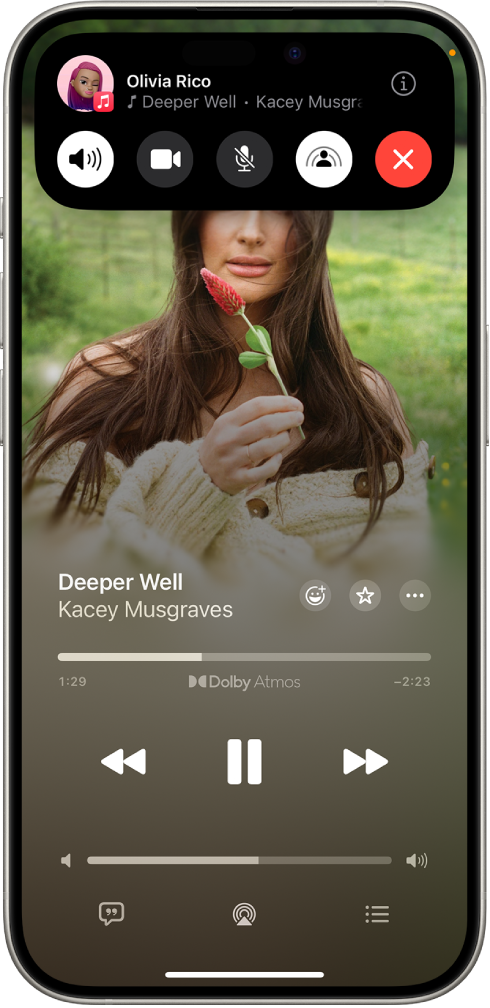
Iniciar una llamada de FaceTime o una llamada grupal de FaceTime.
Toca
 y elige una app de streaming de música debajo de Escuchar y jugar con alguien más (por ejemplo, la app Apple TV
y elige una app de streaming de música debajo de Escuchar y jugar con alguien más (por ejemplo, la app Apple TV  ).
).También puedes ir a la pantalla de inicio y abrir una app de streaming de música compatible con SharePlay (por ejemplo, la app Música
 ).
).Selecciona la música que quieres escuchar y luego toca el botón Reproducir para comenzar a escuchar con alguien más (es posible que los demás participantes de la llamada deban tocar Unirse a la sesión de SharePlay para escuchar la música).
Para todos los participantes de la llamada que tengan acceso al contenido, la música comenzará a reproducirse al mismo tiempo. Las personas que no tengan acceso recibirán un aviso que les pedirá que obtengan acceso (mediante una suscripción, una transacción o una prueba gratuita, si está disponible).
Cada persona puede usar los controles de la música para pausar, retroceder, avanzar o hacer un barrido para ir a otra parte de la canción o a la siguiente pista. Además, cualquiera que esté en la llamada puede agregar canciones a la fila compartida.
Invitar a amigos a escuchar música juntos desde una app compatible durante una llamada de FaceTime
En un iPhone que cumpla con los requisitos mínimos del sistema, puedes iniciar una llamada de FaceTime en la app Música (u otra app de música compatible) y luego usar SharePlay para compartir lo que suena con otras personas. Cada persona puede usar los controles de la música para pausar, retroceder, avanzar o hacer un barrido para ir a otra parte de la canción. Además, cualquiera que esté usando SharePlay puede agregar canciones a la fila compartida. Las personas con las que quieres compartir deben tener acceso a la música, por ejemplo, mediante una suscripción.
Abre la app Música
 de Apple (u otra app de música compatible) y luego toca la música que quieras compartir.
de Apple (u otra app de música compatible) y luego toca la música que quieras compartir.Realiza una de las siguientes operaciones:
Toca
 que está junto al contenido y luego selecciona SharePlay.
que está junto al contenido y luego selecciona SharePlay.Toca
 en la esquina superior derecha, toca
en la esquina superior derecha, toca  y luego selecciona SharePlay.
y luego selecciona SharePlay.
En el campo Para, ingresa los contactos con los que quieres compartir y luego elige FaceTime.
Cuando se haya conectado la llamada de FaceTime, elige Iniciar.
Para comenzar a escuchar, los destinatarios deben tocar el título de la canción en la parte superior de los controles de FaceTime y luego seleccionar Abrir. La música comenzará al mismo tiempo para todos los participantes que tengan acceso al contenido.
Nota: las personas que no tengan acceso al contenido recibirán una solicitud para obtener acceso.
Jugar en Game Center con amigos durante una llamada de FaceTime
Puedes disfrutar de juegos multijugador compatibles con tus amigos en Game Center durante una llamada de FaceTime Primero debes configurar tu perfil de Game Center en la app Configuración ![]() , agregar amigos y luego buscar y descargar un juego compatible con el modo multijugador para Game Center desde App Store.
, agregar amigos y luego buscar y descargar un juego compatible con el modo multijugador para Game Center desde App Store.
Durante una llamada de FaceTime, abre el juego, toca Iniciar SharePlay y luego sigue las instrucciones en pantalla.
Consulta Usar Game Center para jugar con amistades en el iPhone.
SharePlay te permite entrenar con otras personas mediante Apple Fitness+. Consulta el artículo de soporte de Apple Usar SharePlay con Apple Fitness+ en tu iPhone, iPad o Apple TV.
También puedes compartir tu pantalla para mostrar apps, páginas web y más durante la conversación. Consulta Compartir la pantalla en una llamada de FaceTime.